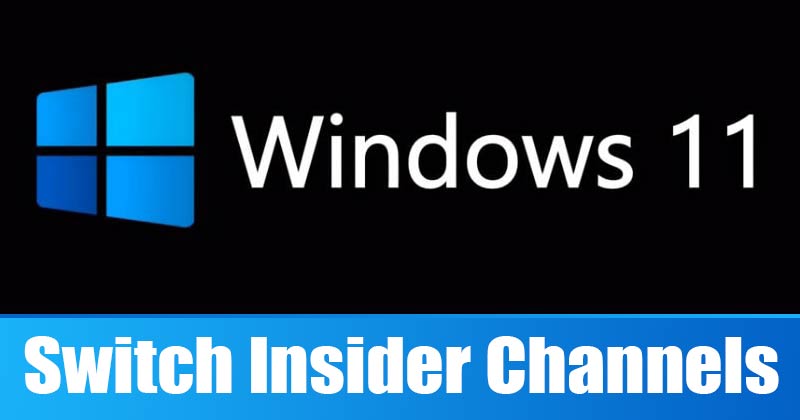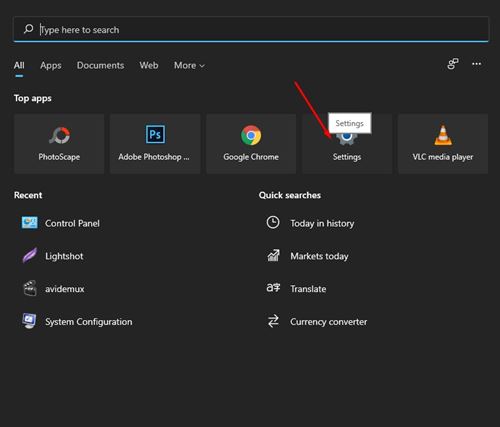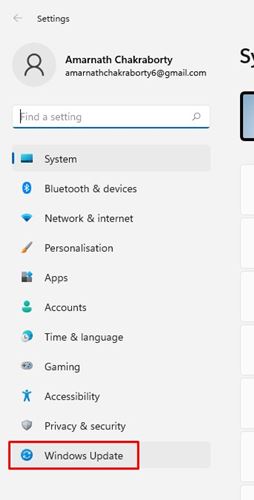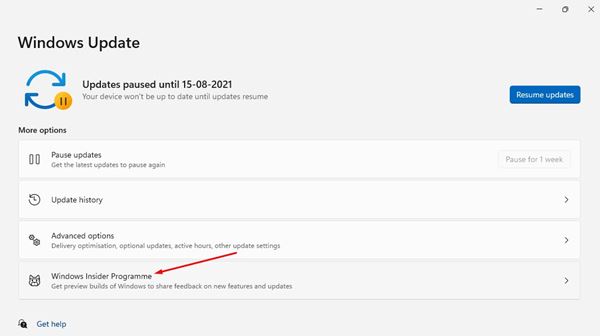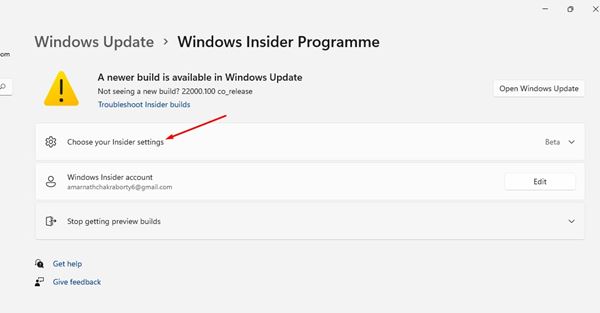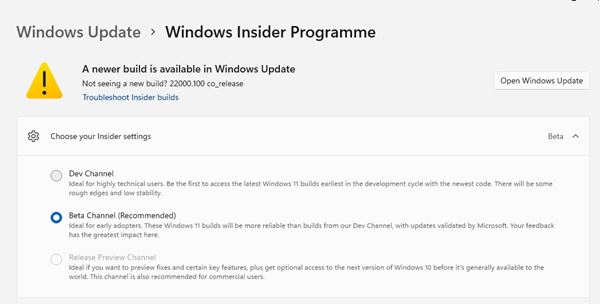Если вы регулярно читаете технические новости, возможно, вы знаете, что Microsoft недавно представила Windows 11 сборка 2200.100 на бета-канале программы предварительной оценки Windows. Если вы установили эту сборку в свою систему и хотите в будущем получать сборки канала разработки Windows 11, вы можете легко изменить каналы предварительной оценки в Windows 11.
На самом деле последняя сборка Windows 11 позволяет переключаться с канала разработки на канал бета-версии или наоборот. До этой сборки единственный способ переключиться с канала разработки на канал бета-версии — это очистить и установить ОС.
Итак, если вы хотите изменить каналы предварительной оценки Windows в Windows 11, вы читаете правильную статью. В этой статье мы поделимся пошаговым руководством по изменению каналов Windows Insider. Однако перед этим вам необходимо узнать разницу между инсайдерскими каналами.
Читайте также: Как изменить приложения по умолчанию в Windows 11
Разница между инсайдерскими каналами
Во время выпуска Windows 10 компания Microsoft запустила программу Windows Insider. В настоящее время Microsoft распространяет обновления Windows по трем отдельным каналам. К каналам относятся канал разработки, канал бета-версии и канал предварительного просмотра выпуска.
Вот что Microsoft говорит о каждом канале программы предварительной оценки Windows:
Канал для разработчиков: идеально подходит для технических пользователей. Будьте первым, кто получит доступ к новейшим сборкам Windows 11 на самых ранних стадиях цикла разработки с новейшим кодом. Будут некоторые неровности и низкая стабильность.
Бета-канал: идеально подходит для первых пользователей. Эти сборки Windows 11 будут более надежными, чем сборки из нашего канала разработки, поскольку обновления будут проверены Microsoft. Ваш отзыв имеет здесь наибольшее значение.
Канал предварительного просмотра. Идеально, если вы хотите просмотреть исправления и некоторые ключевые функции, а также получить дополнительный доступ к следующей версии Windows 10 до того, как она станет общедоступной. Этот канал также рекомендуется для коммерческого использования.
Последняя сборка Windows 11 позволяет переключаться с канала разработки на канал бета-версии и наоборот. На данный момент Microsoft не запустила ни одной сборки Windows 11 на канале Release Preview.
Как изменить инсайдерский канал в Windows 11
Изменить инсайдерский канал в Windows 11 довольно легко. Вам необходимо выполнить несколько простых шагов, приведенных ниже.
1. Прежде всего нажмите кнопку «Пуск» и выберите Настройки.
2. На странице настроек нажмите кнопку Центр обновления Windows .
3. На правой панели нажмите Программа предварительной оценки Windows.
4. В следующем окне нажмите кнопку Выбрать инсайдерские настройки .
5. Теперь нажмите на канал, в котором вы хотите участвовать.
Вот и все! Вы сделали. Вот как вы можете изменить каналы Windows Insider в Windows 11.
Итак, это руководство посвящено тому, как переключиться на Insider Channel в Windows 11. Надеюсь, эта статья вам помогла! Пожалуйста, поделитесь им также со своими друзьями. Если у вас есть какие-либо сомнения по этому поводу, сообщите нам об этом в поле для комментариев ниже.